Διαφήμιση
Εάν ταλαντεύεστε από το νεότερα χαρακτηριστικά των Windows 10 9 Ενημέρωση επετείου των Windows 10 που θα λατρέψετεΕίστε ακόμα στο φράχτη σχετικά με την Ενημέρωση Επέτειος των Windows 10; Έχουμε συνοψίσει τις πιο σημαντικές νέες δυνατότητες. Φροντίστε να τα δοκιμάσετε όλα εάν έχετε ήδη αναβαθμίσει! Διαβάστε περισσότερα και χρησιμοποίησε το παραθυράκι για δωρεάν αναβάθμιση των Windows 10 Μπορείτε ακόμα να κάνετε αναβάθμιση στα Windows 10 δωρεάν (με ένα κενό)Εάν χάσατε την προθεσμία για τη δωρεάν αναβάθμιση των Windows 10, είστε τυχεροί, επειδή υπάρχει ακόμα μια άλλη μέθοδος που μπορείτε να χρησιμοποιήσετε - αρκεί να σας το επιτρέπει η συνείδησή σας. Διαβάστε περισσότερα , ένα από τα πρώτα ζητήματα που μπορεί να αντιμετωπίσετε είναι μια οθόνη με προβλήματα ή με άλλο τρόπο προβληματική.
Για παράδειγμα, ορισμένοι χρήστες μπερδεύονται όταν τα Windows 10 χρησιμοποιούν μόνο τα δύο τρίτα της οθόνης τους, αφήνοντας παχιά μαύρα περιθώρια γύρω από τις άκρες. Άλλοι αντιμετωπίζουν παραμορφωμένα ή pixelated γραφικά που είναι δύσκολο να διακριθούν. Ή το πρόβλημα θα μπορούσε να είναι τόσο απλό όσο δεν ήταν σε θέση να επιλέξει μια συγκεκριμένη λύση.
Η λύση μπορεί να είναι διαφορετική για κάθε ζήτημα, αλλά το πρώτο βήμα που πρέπει να κάνετε είναι πάντα το ίδιο: ελέγξτε και δείτε εάν τα προγράμματα οδήγησης γραφικών σας είναι ενημερωμένα.
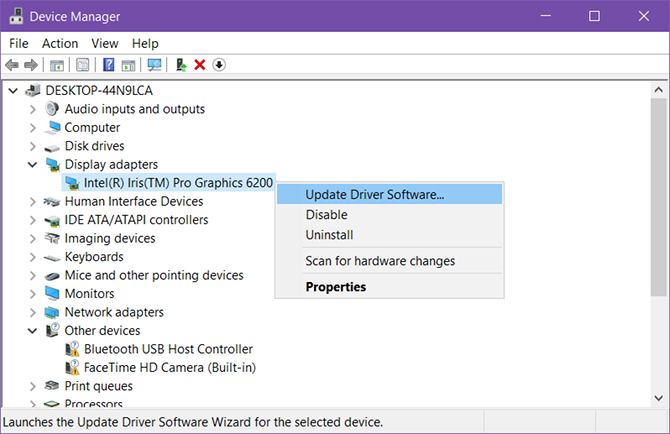
Ευτυχώς, αυτό είναι εκπληκτικά εύκολο στα Windows 10. Απλώς ακολουθήστε αυτά τα βήματα και πιθανότατα θα πρέπει να ακολουθήσετε:
- Στο μενού Έναρξη, αναζητήστε Διαχειριστή της συσκευής.
- Ανοίξτε το υπομενού Display Adapters.
- Βρείτε τον προσαρμογέα γραφικών σας, ο οποίος συνήθως ταιριάζει με την κάρτα γραφικών σας. Για μένα, ήταν το Intel Iris Pro Graphics 6200. Η δική σας μπορεί να πει κάτι που σχετίζεται με το Radeon ή το NVIDIA, για παράδειγμα.
- Κάντε δεξί κλικ πάνω του και επιλέξτε Ενημέρωση λογισμικού προγράμματος οδήγησης.
- Όταν σας ζητηθεί, επιλέξτε Αναζήτηση αυτόματα για ενημερωμένο λογισμικό προγράμματος οδήγησης. Αυτό θα εξετάσει τη βάση δεδομένων της Microsoft σχετικά με τις ενημερώσεις προγραμμάτων οδήγησης και, εάν διαπιστώσει ότι το πρόγραμμα οδήγησης είναι ενημερωμένο, θα ενημερώσει τη δική σας στην πιο πρόσφατη έκδοση.
Σε αυτό το σημείο, ίσως ή δεν χρειάζεται να κάνετε επανεκκίνηση του υπολογιστή σας.
Τα περισσότερα προβλήματα οθόνης μπορούν να επιλυθούν με μια ενημέρωση προγράμματος οδήγησης, αλλά λάβετε υπόψη ότι απαιτείται από τους κατασκευαστές να παρέχουν τέτοιες ενημερώσεις. Εάν τα Windows 10 μόλις εκδώσουν μια νέα έκδοση και τότε ξεκίνησε το πρόβλημά σας, ίσως χρειαστεί να περιμένετε μερικές ημέρες ή εβδομάδες για να ενημερωθεί το πρόγραμμα οδήγησης.
Εάν η ενημέρωση στο πιο πρόσφατο πρόγραμμα οδήγησης προκαλεί διαφορετικό πρόβλημα, μπορείτε πάντα επαναφορά και επαναφορά σε προηγούμενη έκδοση Λάβετε ξανά τον έλεγχο των ενημερώσεων προγράμματος οδήγησης στα Windows 10Ένα κακό πρόγραμμα οδήγησης Windows μπορεί να καταστρέψει την ημέρα σας. Στα Windows 10, το Windows Update ενημερώνει αυτόματα τα προγράμματα οδήγησης υλικού. Εάν υποφέρετε τις συνέπειες, ας σας δείξουμε πώς να επαναφέρετε το πρόγραμμα οδήγησης και να αποκλείσετε το μέλλον ... Διαβάστε περισσότερα . Αποφύγετε τη χρήση διαχειριστών προγραμμάτων οδήγησης τρίτων, επειδή τείνουν να είναι ανακριβείς στην καλύτερη περίπτωση ή χειρότεροι από κακόβουλο λογισμικό.
Αυτό έλυσε τα προβλήματα της οθόνης σας; Ενημερώστε μας παρακάτω! Αν όχι, αλλά βρήκατε μια άλλη λύση, ενημερώστε μας τι λειτούργησε.
Ο Joel Lee έχει πτυχίο B.S. στην Επιστήμη των Υπολογιστών και πάνω από έξι χρόνια επαγγελματικής εμπειρίας γραφής. Είναι ο αρχισυντάκτης του MakeUseOf.